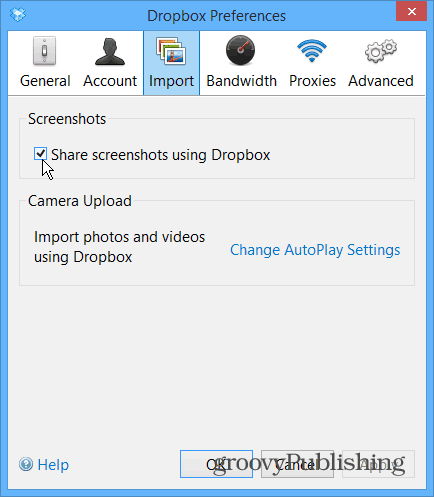Ladda upp och dela skärmbilder automatiskt med Dropbox
Dropbox / / March 18, 2020
Dropbox uppdaterades nyligen och det låter dig nu ladda upp och dela skärmdumpar automatiskt från din Mac eller PC. Här är en titt på hur det fungerar.
Dropbox uppdaterade nyligen sin version till 2.4.0 och en av de nya funktionerna är möjligheten att automatiskt ladda upp skärmdumpar. Denna funktion kommer att vara till nytta för bloggare, teknisk support och alla som behöver dela en skärmgrabb på din dator snabbt.
För att starta, se till att ladda ner och installera senaste versionen av Dropbox, som vid detta skrivande är 2.4.1.
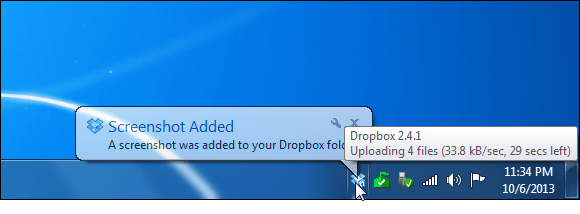
Ladda upp och dela skärmbilder med Dropbox
Efter installation och inställning, tryck på PrtScn knappen på Windows eller Kommando + Skift + 3 på Mac ser du följande dialogruta. Bekräfta att du vill aktivera funktionen.
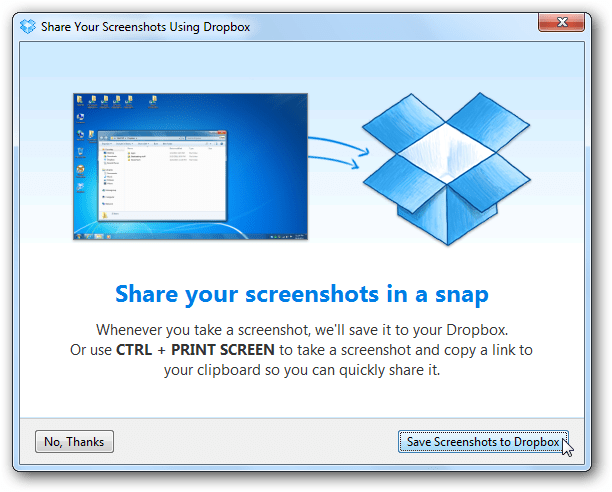
När du sedan går till ditt Dropbox-konto online ser du en ny mapp med skärmdumpar har lagts till.
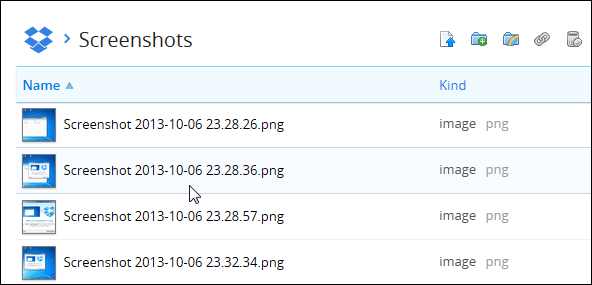
Naturligtvis kommer det att finnas en Screenshots-mapp i din lokala Dropbox-mapp också.
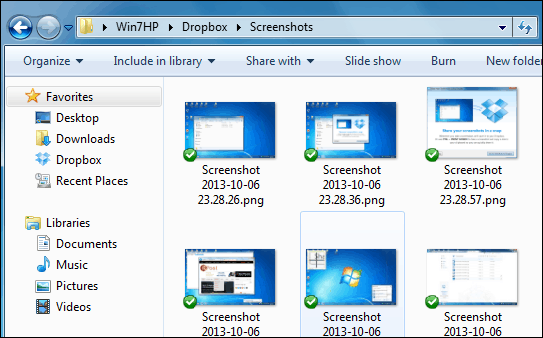
Du kan dela skärmdumpar genom att klicka på Dropbox-ikonen i systemfältet. Eller använd tangentbordskombinationen
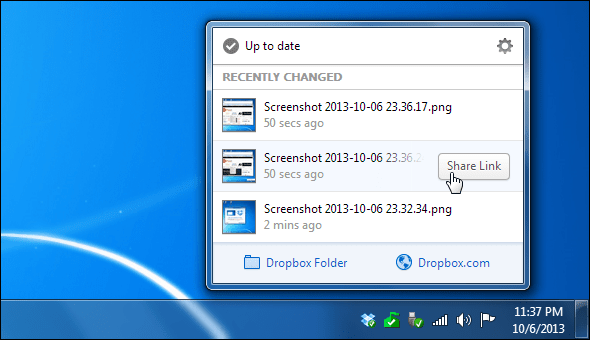
Om du vill inaktivera automatisk uppladdning av någon anledning, gå bara till Inställningar och avmarkera "Dela skärmdumpar med Dropbox" under fliken Importera. Du kan också inaktivera automatisk fotoöverföring funktionen i Inställningar också.